Table of contents
在本教程中,你可以找到关于如何使用RUFUS USB创建工具从Windows 10 ISO镜像文件创建Windows 10 USB安装媒体的一步一步的说明。
Windows 10 USB安装介质可用于从USB安装Windows 10,或修复损坏的Windows 10安装。
要求。
1. A Windows 10 ISO 图像文件。
2.Rufus USB Boot Creator Utility。
3. An 空的U盘 至少有8GB的存储空间。
如何使用RUFUS工具创建一个可启动的Windows 10 USB闪存驱动器。
第1步:以ISO文件形式下载Windows 10。
首先,在ISO文件中下载一个合法的Windows 10副本。 要做到这一点,请遵循这些教程中的指示。
- 如何使用媒体创建工具下载Windows 10 ISO。如何使用Windows ISO下载工具下载任何版本的Windows或Office。
第2步:下载RUFUS USB Boot Creator工具*。
下一步是下载 鲁弗斯 USB创建工具,这是一个优秀的工具,可以创建一个Windows可启动的USB闪存驱动器,以安装或修复Windows。
1. 前往Rufus官方下载页面,下载最新版本的 RUFUS USB可启动创建工具 在你的电脑上。

第3步:用RUFUS工具将Windows 10 ISO刻录到USB。
1. 将所有的USB存储驱动器从你的电脑上移走,并在你的电脑上插入一个USB存储驱动器。 空白 * 将U盘(至少8GB)放到一个空的USB端口。
注意:不要留下你的文件 在U盘上,因为 在此操作中,所有文件都将被删除。
2. 现在 双击 来运行" 鲁弗斯 "的应用。
(当Rufus效用开始时...)
3. 选择你插在电脑上的空U盘。
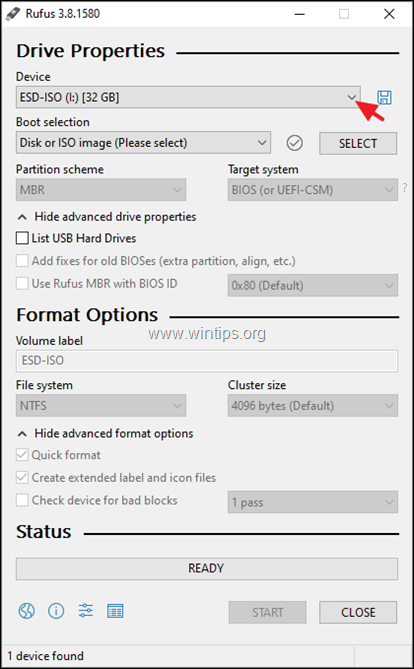
4. 点击 选择 .
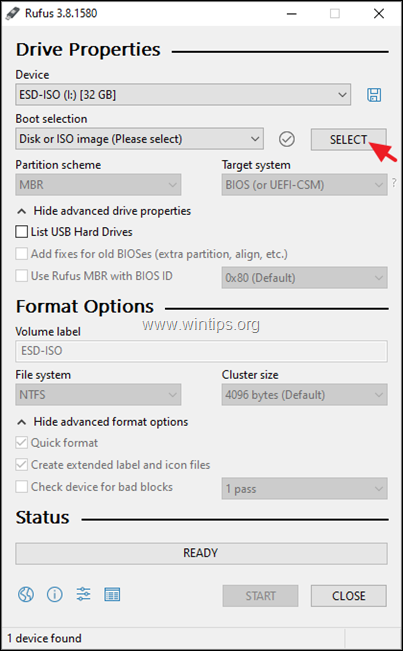
6. 从你的电脑中选择Windows 10 ISO文件(如Windows.iso),并选择" 开放式 ”.
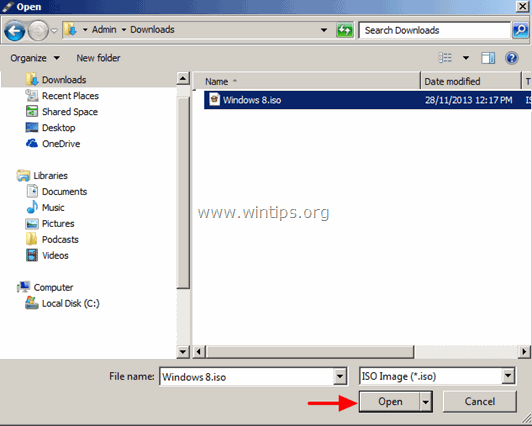
7. 现在,根据你的情况进行如下操作。
案例A. 如果你的电脑支持 UEFI ,然后在RUFUS中应用以下设置(见 屏幕截图1 ):
- 在 分区方案 选择 ǞǞGPT 在 目标系统。 选择 UEFI(非CSM)。 * 在 文件系统 选择。 FAT32 .在 集群规模 ,保留默认值 16千字节(默认) ...下 新的卷标 你可以为U盘键入任何卷的名称。 按下 开始 按钮。
注意事项。
- UEFI只支持64位Windows。 为了从UEFI U盘启动,你必须在BIOS中应用这些设置。
- 设置 启动配置 到。 UEFI 暂时设置 安全启动 到。 失能 (直到Windows安装完成) 暂时将 快速启动 到。 失能 (直到Windows安装完毕)
(截图1:用于UEFI系统)
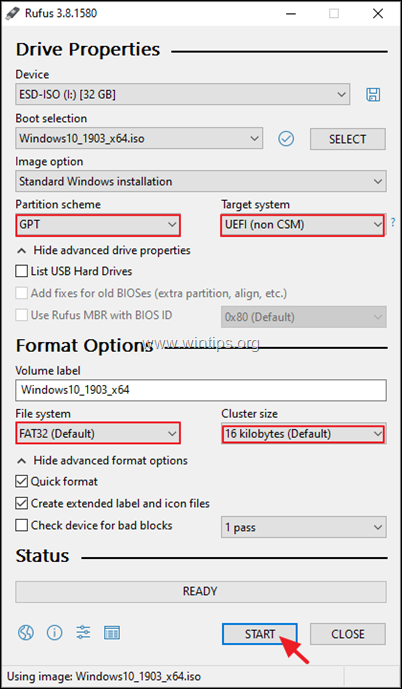
案例B. 如果你的电脑支持 遗产 (或UEFI已被禁用),然后在RUFUS中应用以下设置(见 屏幕截图2 ):
- 在 分区方案 选择 MBR。 At 目标系统 , 选择 BIOS(或UEFI-CSM)。 在 文件系统 选择。 NTFS .在 集群规模 ,离开了。 4096字节(默认) ...下 新的卷标 你可以为U盘输入任何卷的名称。 按下 开始 按钮。
注意事项。
-
- 非UEFI(传统)支持32位和64位Windows。 为了从非UEFI U盘启动,你必须在BIOS中应用以下设置。
a. 设置 启动配置 到。 遗产 .
(截图2:用于非UEFI系统)
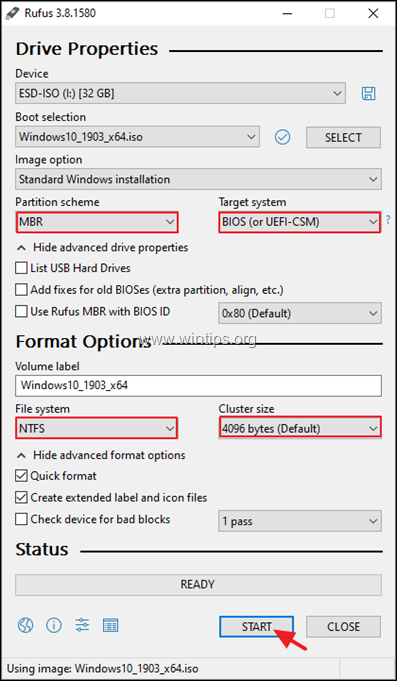
8. 仔细阅读警告信息并按" OK ”.
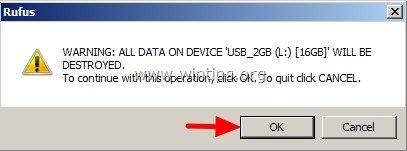
( 等到Rufus工具擦除你的U盘并传输Windows 10 ISO文件 ) 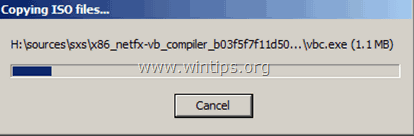
9. 当Rufus操作完成后。 关闭 Rufus工具,拔掉U盘,用它来排除Windows 10的故障或进行干净的操作系统安装。
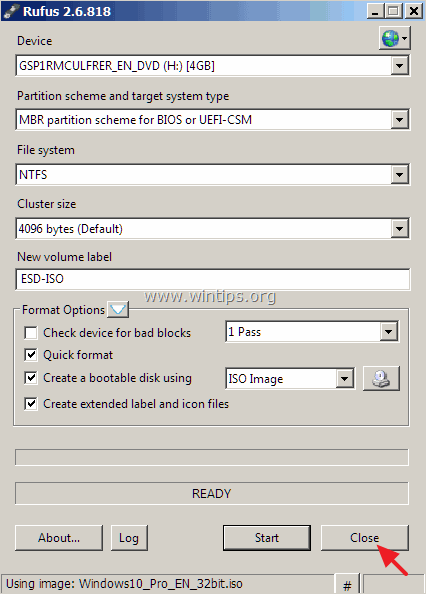
额外的帮助。
- 为了从U盘启动,你必须在BIOS设置中把U盘设置为第一启动设备,才能做到这一点。
- 开机 你的电脑,然后按" DEL "或" F1 "或" F2 "或" F10 "以进入 BIOS (CMOS)设置工具。
注意:进入BIOS设置的方式取决于计算机制造商。 如果您的计算机支持UEFI,请根据计算机制造商的说明按下相应的按钮。 例如,在支持UEFI的Sony Vaio笔记本电脑中,您必须在笔记本电脑电源关闭的情况下,按下笔记本电脑上的 "ASSIST "键)。
- 在BIOS菜单中,找到" 靴子订单 "的设置。
(这一设置通常出现在" 高级BIOS功能 "菜单)。 在" 靴子订单 "设置,设置USB盘(如 USB-HDD) 作为 第一启动设备。 保存 和 退出 从BIOS设置来看。
就这样吧!

Andy Davis
A system administrator s blog about Windows





